win7声音设备被禁用怎么办?win7声音设备被禁用解除方法
更新日期:2023-12-11 03:16:39
来源:投稿
手机扫码继续观看

近期有一些使用win7系统的用户在反馈说,自己电脑的声音都被禁用,有时候一个错误的操作就会导致声音设备被禁用,那么我们应该如何操作才能够成功解除呢,本期的win7教程就来和广大用户们分享具体的操作步骤,希望今天的内容可以帮助更多人解决问题带来帮助。
![]()
老机专用全新版win7 64位纯净版(低配优化)V2023 [电脑系统]
大小:5.03 GB 类别:其他版本 立即下载win7声音设备被禁用解除方法:
1、进入电脑后点击右下角的喇叭图标。
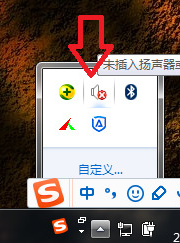
2、然后在弹出的下拉框中选择播放设备选项。
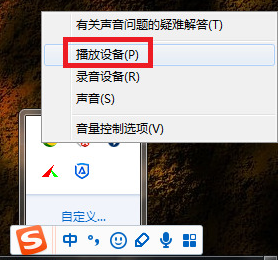
3、接着在该页面选择被禁用的声音设备,点击属性按钮。
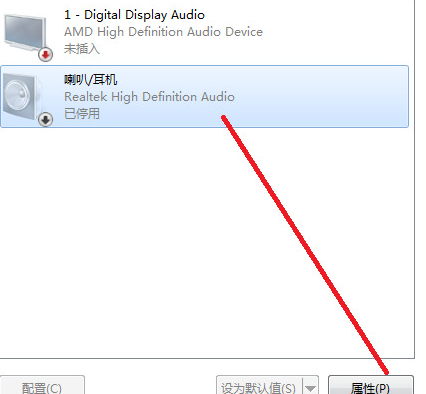
4、然后在属性页面将设备用法设置为使用此设备(启用)选项。
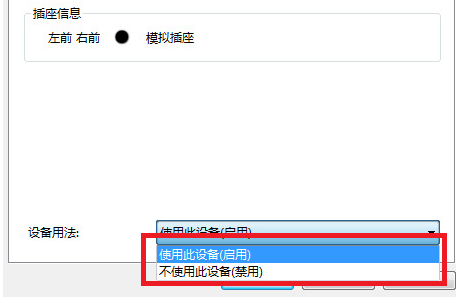
5、设置完后点击确定按钮。
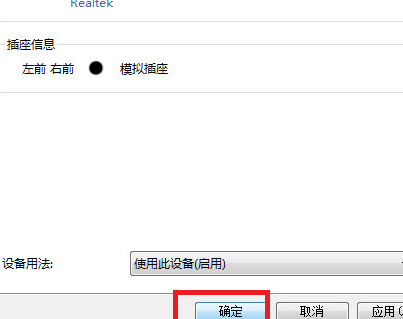
6、最后返回主界面点击确定按钮就可以了。
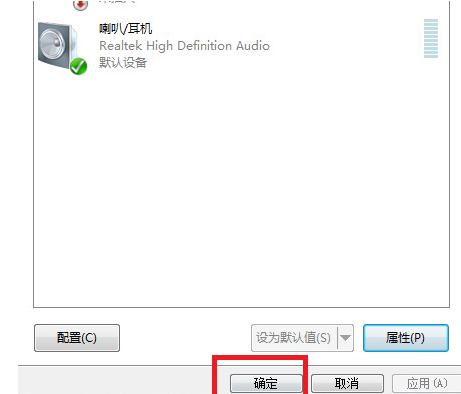
该文章是否有帮助到您?
常见问题
- monterey12.1正式版无法检测更新详情0次
- zui13更新计划详细介绍0次
- 优麒麟u盘安装详细教程0次
- 优麒麟和银河麒麟区别详细介绍0次
- monterey屏幕镜像使用教程0次
- monterey关闭sip教程0次
- 优麒麟操作系统详细评测0次
- monterey支持多设备互动吗详情0次
- 优麒麟中文设置教程0次
- monterey和bigsur区别详细介绍0次
系统下载排行
周
月
其他人正在下载
更多
安卓下载
更多
手机上观看
![]() 扫码手机上观看
扫码手机上观看
下一个:
U盘重装视频










